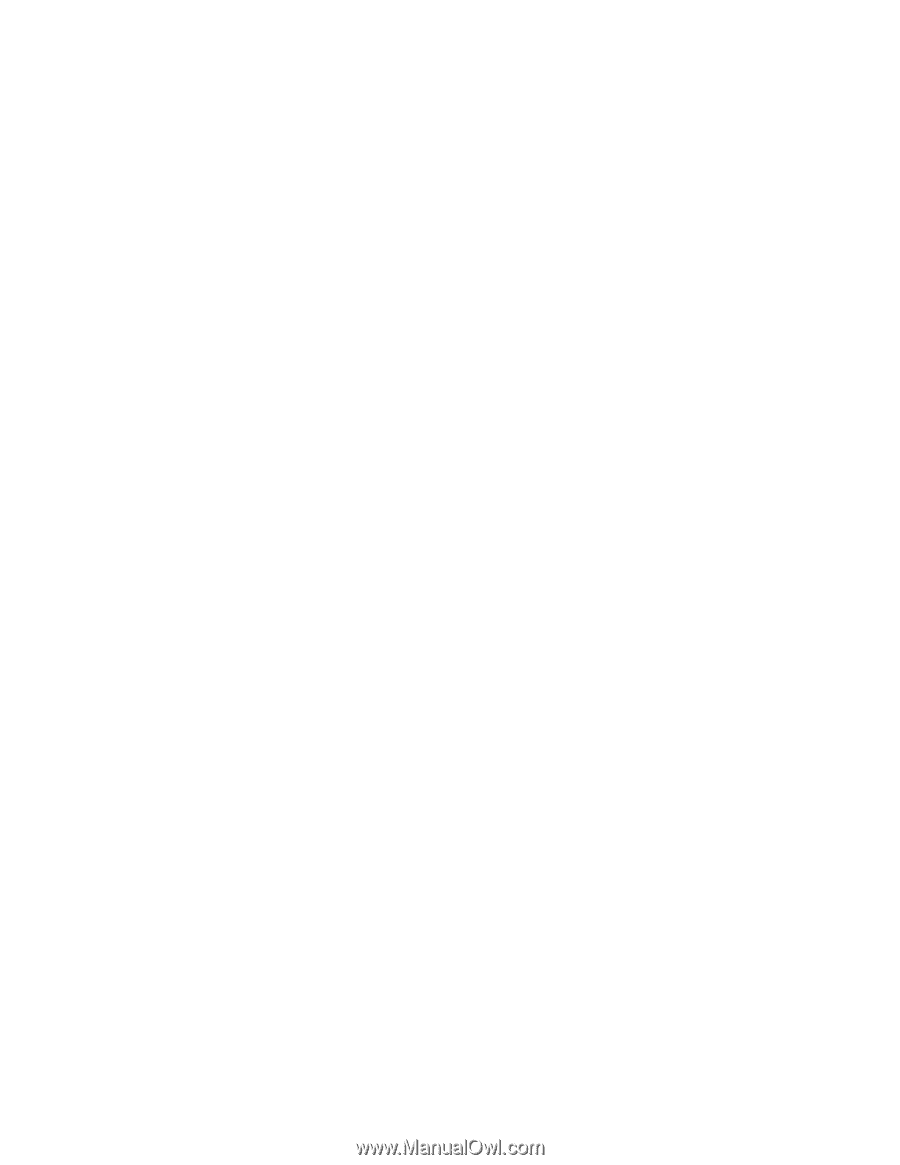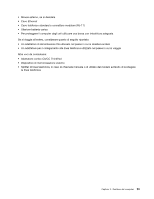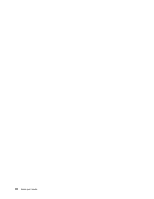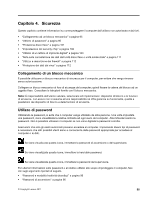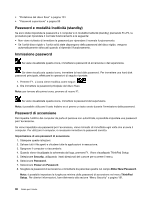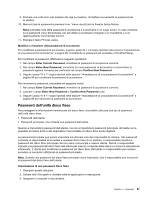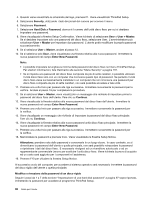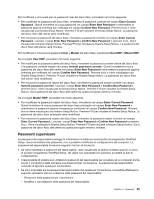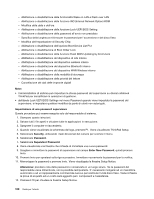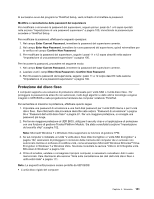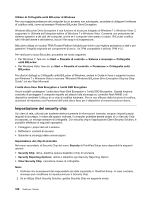Lenovo ThinkPad X220i (Italian) User Guide - Page 116
Security, Password, Hard Disk, User + Master, Enter New Password, Continua, Attenzione
 |
View all Lenovo ThinkPad X220i manuals
Add to My Manuals
Save this manual to your list of manuals |
Page 116 highlights
4. Quando viene visualizzata la schermata del logo, premere F1. Viene visualizzato ThinkPad Setup. 5. Selezionare Security, utilizzando i tasti direzionali del cursore per scorrere il menu. 6. Selezionare Password. 7. Selezionare Hard Disk x Password, dove x è il numero dell'unità disco fisso per cui si desidera impostare una password. 8. Viene visualizzata la finestra Setup Confirmation. Viene richiesto di selezionare User o User + Master. Se si desidera impostare solo una password del disco fisso, selezionare User. L'amministratore può selezionare User + Master per impostare due password. L'utente potrà modificare la propria password successivamente. 9. Se si seleziona User + Master, andare al passo 12. 10. Se si seleziona solo User, viene visualizzata una finestra relativa alla nuova password. Immettere la nuova password nel campo Enter New Password. Note: • è possibile impostare la lunghezza minima della password del disco fisso nel menu ThinkPad Setup. Per ulteriori informazioni, fare riferimento alla sezione "Menu Security" a pagina 191. • Se si imposta una password del disco fisso composta da più di sette caratteri, è possibile utilizzare l'unità disco fisso solo con un computer che riconosca questo tipo di password. Se pertanto l'unità disco fisso viene successivamente installata in un computer che non riconosce una password per disco fisso composta da più di sette caratteri, non sarà possibile accedere a tale unità. 11. Premere una volta Invio per passare alla riga successiva. Immettere nuovamente la password per la verifica. Andare al passo 18 per completare la procedura. 12. Se si seleziona User + Master, viene visualizzato un messaggio che richiede di impostare prima la password del disco fisso dell'utente. Fare clic su Continua. 13. Viene visualizzata la finestra relativa alla nuova password del disco fisso dell'utente. Immettere la nuova password nel campo Enter New Password. 14. Premere una volta Invio per passare alla riga successiva. Immettere nuovamente la password per la verifica. 15. Viene visualizzato un messaggio che richiede di impostare la password del disco fisso principale. Fare clic su Continua. 16. Viene visualizzata la finestra relativa alla nuova password unità disco fisso principale. Immettere la nuova password nel campo Enter New Password. 17. Premere una volta Invio per passare alla riga successiva. Immettere nuovamente la password per la verifica. 18. Memorizzare la password e premere Invio. Viene visualizzata la finestra Setup Notice. Attenzione: prendere nota delle password e conservarle in un luogo sicuro. In caso contrario, se si dimenticano la password dell'utente e quella principale, non sarà possibile reimpostare le password o ripristinare i dati dal disco fisso. È necessario rivolgersi ad un rivenditore autorizzato o ad un rappresentante commerciale Lenovo per sostituire l'unità disco fisso. Viene richiesta la prova di acquisto ed un costo sarà aggiunto per i componenti e l'assistenza. 19. Premere F10 per chiudere la finestra Setup Notice. Al successivo avvio del computer, per accedere al sistema operativo sarà necessario immettere la password del disco rigido dell'utente o quella principale. Modifica o rimozione della password di un disco rigido Seguire i passi da 1 a 7 della sezione "Impostazione di una hard disk password" a pagina 97 sopra riportata, immettendo la password per accedere al programma ThinkPad Setup. 98 Guida per l'utente